Проект помогает вам обновить образцовые файлы от формата MDL до формата SLX. Можно использовать проверки целостности проекта, чтобы автоматически добавить новый файл SLX в проект, удалить файл MDL из проекта и сохранить историю версии файла MDL с новым файлом SLX. Можно затем передать изменения в системе контроля версий и поддержать непрерывность образцовой истории файла.
Следующий пример показывает, как использовать проверки проекта, чтобы зафиксировать ваш проект после ручного сохранения модели как SLX.
Откройте новую копию проекта airframe.
sldemo_slproject_airframe
В проекте представление Files щелкните правой кнопкой по образцовому файлу AnalogControl.mdl и выберите Open.
Выберите File> Save As.
Гарантируйте, что Save as type является SLX, и нажмите Save. SLX является значением по умолчанию, если вы не изменяете свои настройки.
Чтобы видеть результаты, в представлении Files, изменяют представление от Project (number of files) до All. Расширьте папку models.
Simulink® сохраняет модель в формате SLX и создает резервный файл путем переименования файла MDL к AnalogControl.mdl.releasename
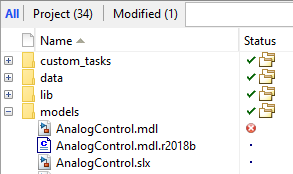
Чтобы решить эти вопросы, на вкладке Project, нажимают Run Checks, чтобы запустить проверки целостности проекта. Проверки ищут файлы MDL, преобразованные в SLX, и предлагают автоматические меры, если та проверка перестала работать.
Нажмите кнопку Fix, чтобы просмотреть рекомендуемый действия и решить, внести ли изменения.
Когда вы нажимаете Fix, диалоговое окно Missing Files предлагает удалять пропавших без вести файл MDL из проекта и добавлять новый файл SLX в проект.
Нажмите Yes, чтобы выполнить фиксацию.

Проверки проекта повторно выполняются после того, как вы нажмете Yes, чтобы выполнить фиксацию. Закройте диалоговое окно Project Integrity Checks.
Выберите представление файлов Modified. Расширьте папку models и проверяйте столбец Модификаций, чтобы видеть, что недавно созданный файл SLX был добавлен к проекту, и исходный файл MDL планируется для удаления.
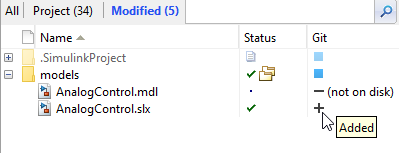
На вкладке Project, в разделе Source Control, нажимают Commit. Введите комментарий для своего представления в диалоговом окне, например, Convert to SLX, и нажмите Submit.
В представлении Files выберите представление All. Проверяйте, что резервный файл, например, AnalogControl.mdl.r2018b все еще присутствует, наряду с новым файлом SLX. Нажмите кнопку Actions![]() , чтобы настроить столбцы, чтобы показать, такие как Date Modified.
, чтобы настроить столбцы, чтобы показать, такие как Date Modified.
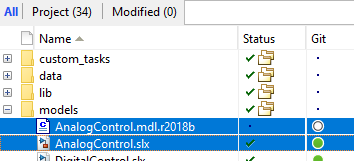
В представлении Files выберите представление файлов Project. Проверяйте, что только новый файл SLX включен в проект, и резервный файл не включен в проект.
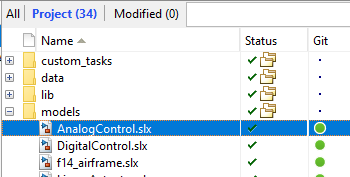
Щелкните правой кнопкой по образцовому файлу AnalogControl.slx и выберите Show Revisions.
В диалоговом окне File Revisions проверьте, что предыдущей версией является AnalogControl.mdl. История версии предыдущего образцового файла сохраняется с новым файлом SLX.
Для примера, показывающего команды, чтобы найти и обновить все образцовые файлы в проекте к SLX, смотрите Преобразование от MDL до Формата файла Модели SLX в Проекте.
Для примера, показывающего, как программно обновить целый проект с помощью upgradeadvisor, смотрите вместо этого:
sldemo_slproject_upgrade